Animation ist eine effiziente Technik, um die Illusion von Bewegung zu erzeugen. Animation ist eine effiziente Möglichkeit, eine Botschaft durch animierte Effekte zu vermitteln. Unter Ubuntu 22.04 ist Animation Maker eine frei verfügbare Softwareanwendung zum Erstellen animierter Präsentationen.
Animation Maker ist die beste Alternative zu den anderen Premium-Anwendungen. Es unterstützt verschiedene Dateiformate wie HTML, mp4 und GIF usw. In diesem Artikel erfahren Sie, wie Sie mit Animation Maker unter Ubuntu 22.04 animierte Präsentationen erstellen.
Voraussetzung
In dieser Beschreibung besteht unser Hauptzweck darin, zu erklären, wie Sie mit Animation Maker unter Ubuntu 22.04 eine animierte Präsentation erstellen. Es ist jedoch erforderlich, das Animation Maker-Tool zu installieren, bevor Sie die animierte Präsentation erstellen. Wenn Sie also das Animation Maker-Tool nicht installiert haben, können Sie es anhand der folgenden Anleitung installieren.
So installieren Sie Animation Maker unter Ubuntu 22.04
Der Animation Maker ist nicht nur ein animiertes Tool, sondern wird auch zum Erstellen der GIF-Dateien verwendet. Die neueste Version von Animation Maker enthält alle erforderlichen Plugin-Dateien. Kommen wir zum Installationsprozess.
Schritt 1:Laden Sie den Animation Maker herunter
Zuerst müssen Sie den Animation Maker aus dem GitHub-Repository über den Befehl wget herunterladen.
$ sudo wget https://github.com/Artanidos/AnimationMaker/releases/download/v1.8.4/AnimationMaker-Linux-1.8.4.1.Setup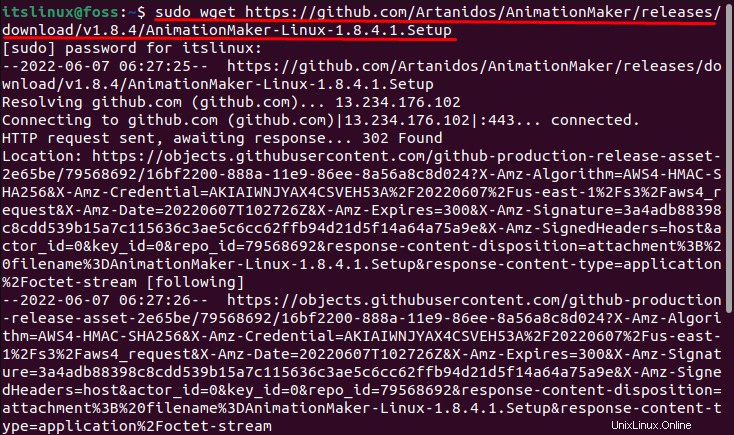
Die Setup-Datei wird in das Home-Verzeichnis heruntergeladen. Um zu überprüfen, ob die Setup-Datei heruntergeladen wurde oder nicht, geben Sie den folgenden Befehl im Terminal ein und führen Sie ihn aus:
$ ls
Es wird überprüft, ob das Setup erfolgreich heruntergeladen wurde. Es liegt jedoch nicht in einer ausführbaren Form vor.
Schritt 2:Erteilen Sie die Ausführungserlaubnis
Um das Setup zur Ausführung zuzulassen, geben Sie den folgenden Berechtigungsbefehl im Ubuntu-Terminal ein und führen Sie ihn aus:
$ sudo chmod a+x AnimationMaker*
Führen Sie den folgenden Befehl aus, um den Status zu überprüfen:
$ ls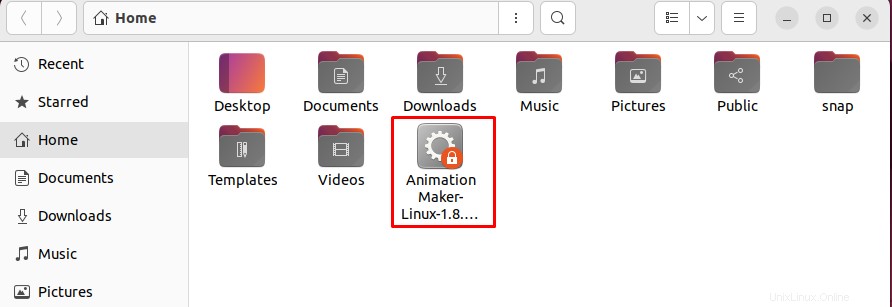
Die Ausführbarkeit der Datei wird dadurch bestätigt, dass die weiße Datei jetzt grün wird.
Schritt 3:Animation Maker installieren
Um den Animation Maker zu installieren, wechseln Sie in das Home-Verzeichnis, in das die Setup-Datei heruntergeladen wurde, und klicken Sie auf die Animation Maker-Datei, wie unten gezeigt.
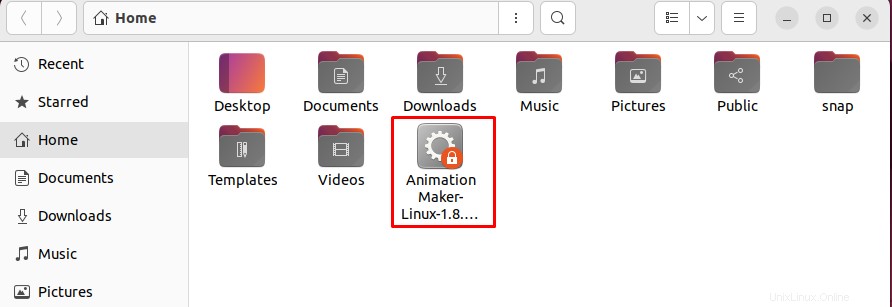
Die folgende Oberfläche wird geöffnet. Klicken Sie auf Weiter Schaltfläche.
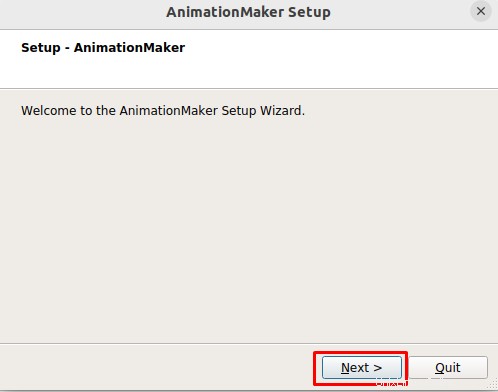
Legen Sie den Installationspfad fest und klicken Sie auf Weiter
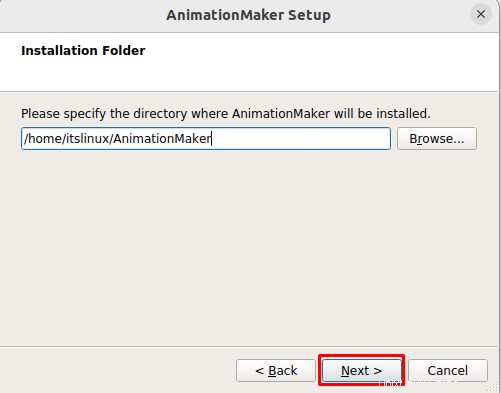
Wählen Sie die Komponente (AnimationMaker) aus und klicken Sie auf Weiter um fortzufahren.
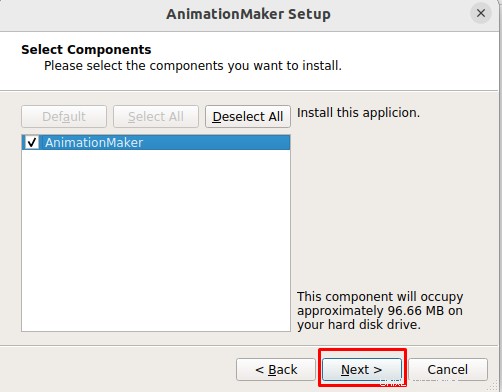
Klicken Sie nun auf Installieren zur Installation.
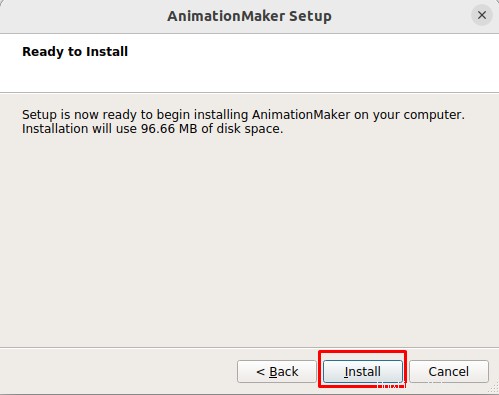
Wenn die Installation abgeschlossen ist, klicken Sie auf Fertig stellen Schaltfläche.
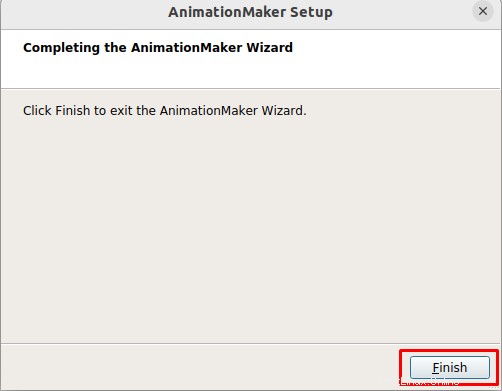
Die Anwendung wurde erfolgreich installiert.
So starten Sie den Animation Maker
Öffnen Sie das Verzeichnis, in dem der Animation Maker installiert ist, und listen Sie die darin enthaltenen Dateien auf. Der folgende Befehl dient dem oben genannten Zweck.
$ cd AnimationMaker && ls
Führen Sie nun den folgenden Befehl aus, um die Anwendung zu starten.
$ sudo ./AppRun
Es öffnet sich die folgende Oberfläche.
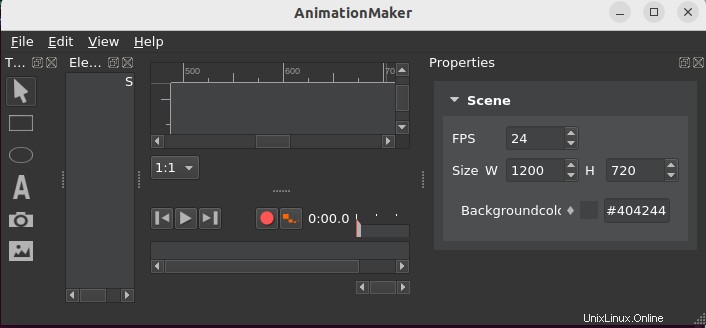
Die Anwendung wird gestartet und ist einsatzbereit.
Erstellung einer animierten Präsentation mit Animation Maker unter Ubuntu 22.04
Es gibt mehrere Optionen in Animation Maker, um die animierte Präsentation zu erstellen. Wir haben diese Optionen nacheinander wie folgt dargestellt:
- Zunächst müssen Sie mit einer Symbolleiste interagieren um Text, Bilder oder Formen hinzuzufügen. Das folgende Bild hebt die Symbolleiste hervor.
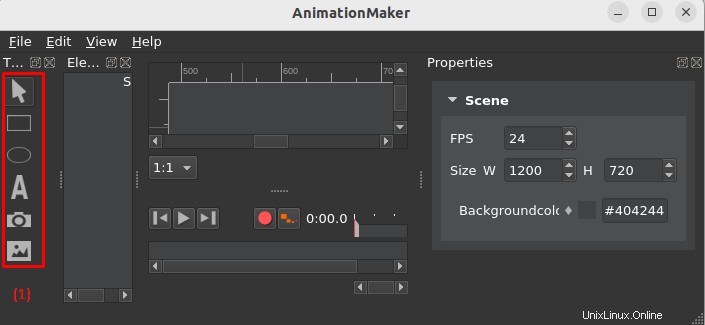
- Der folgende Bereich zeigt die ausgewählten Elemente. Es zeigt die Elemente als Ebene an.
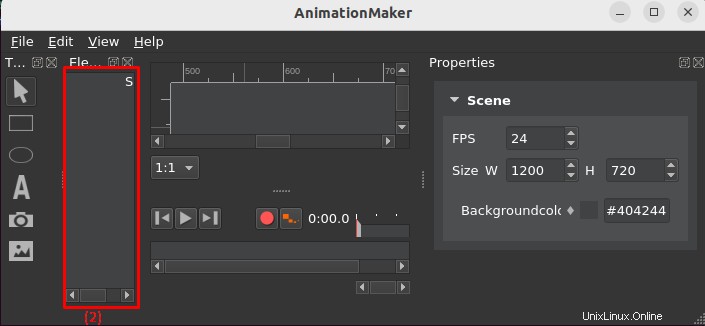
- Sie können die Elemente im folgenden Bereich bearbeiten. Alle Bearbeitungsfunktionen werden in diesem Bereich ausgeführt und angezeigt.
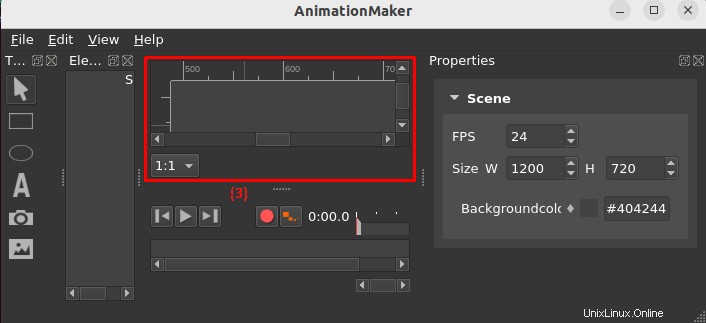
- Sie können die Zeitleiste der Präsentation festlegen, indem Sie den unten hervorgehobenen Bereich verwenden.
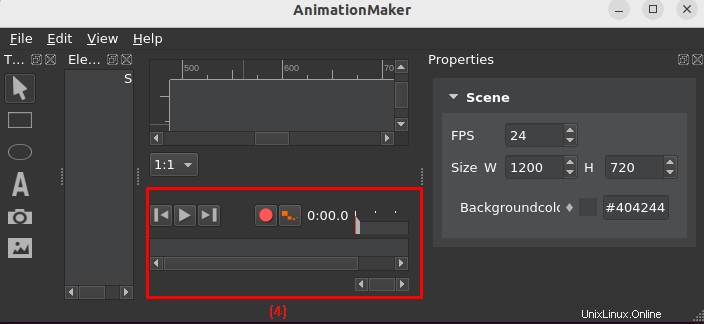
- Die Eigenschaften Fenster wird verwendet, um die Rahmen, die Größe der Ebenen, die Farben und weitere Bearbeitungsoptionen festzulegen.
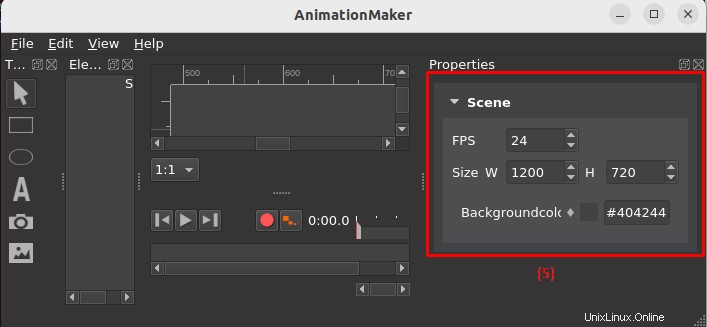
- Dies waren die Hauptkomponenten des Animation Maker.
Demo für Animation Maker-Anwendung
Da der Animation Maker verwendet wird, um die animierte Präsentation zu erstellen, kann er Text, Bilder und andere Formen hinzufügen. Hier haben wir eine Demo für die Animation Maker-Anwendung bereitgestellt, indem wir Text und Formen zur Darstellung hinzugefügt haben.
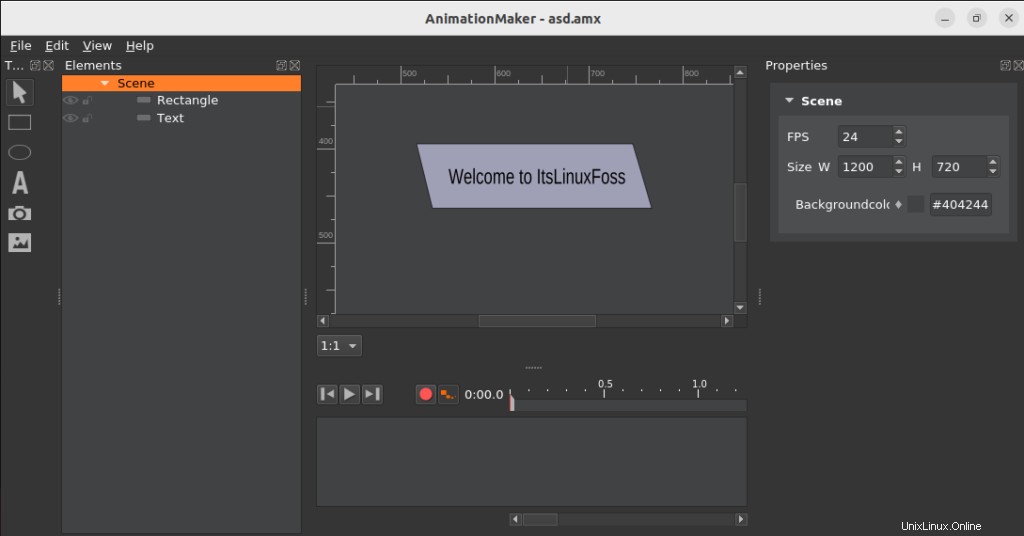
Sie können Bilder, Formen, Text und Effekte hinzufügen.
Herzliche Glückwünsche! Sie haben gelernt, wie Sie mit Animation Maker unter Ubuntu 22.04 animierte Präsentationen erstellen.
Schlussfolgerung
Die animierte Präsentation kann mit dem Animation Maker-Tool erstellt werden. Unter Ubuntu 22.04 ist Animation Maker eine frei verfügbare Softwareanwendung zum Erstellen animierter Präsentationen. In dieser Beschreibung haben wir gezeigt, wie Sie mit dem Animation Maker-Tool eine animierte Präsentation erstellen. Darüber hinaus haben wir auch die Installationsmethode von Animation Maker bereitgestellt, bevor die animierten Präsentationen erstellt werden.